Co rożni nas od złotych rybek? Chyba nic, bo przeciętny internauta tak, jak one potrafi skupić swoją uwagę na 6 sekund. Spróbujmy więc wykorzystać karty na YouTube, aby został z nami dłużej i pokręcił się po akwarium… znaczy po YouTube.
Czym są karty i jak je dodać?
Karty to dodatkowy element/elementy, które możemy dodać do filmów, aby zwiększyć ich interaktywność. Dzięki nim możemy przekierowywać użytkowników do stron zewnętrznych, własnych filmów, playlist. Zacznijmy jednak od tego, jak one wyglądają i gdzie użytkownik je widzi.
Poniżej widzicie jeden z filmów w kanale Metal Mind na YouTube. Kartami są te elementy, które wysuną się po kliknięciu w znak „i” w białym kółku.

W przypadku tego filmu dodane zostały playlisty znajdujące się w kanale.

Nie gubmy naszych złotych rybek i przejdźmy do dodawania kart do filmów. W tym celu popłyńmy na YouTube, zalogujmy się i przejdźmy do Studia Twórców (tu znajdziecie informacje, jak to zrobić).
Następnie dryfujemy do menu po prawej stronie i klikamy w Menadżera Filmów. Podczas kolejnego ruchu płetwą zostaniemy przekierowani do listy filmów, które są w naszym kanale. Znajdujemy film, do którego chcemy dodać kartę i obok Edytuj klikamy w strzałkę. Wysunie się wtedy kolejne menu, z którego wybieramy karty.

Zostaniemy wtedy porwani przez nieznany prąd i przetransportowani do miejsca, gdzie owe karty możemy dodać. Jak możemy, to dodajemy. W tym celu klikamy w niebieski przycisk Dodaj kartę.

Rozsunie nam się wtedy menu z kartami, które możemy dodać do filmu.

Ja wybrałam ankietę. Klikam więc obok Ankieta Utwórz. Zostaje mi wtedy wyświetlone okno z pytaniem, które wpisuję i opcjami odpowiedzi (WAŻNE!!! w tych ankietach niema opcji na to, aby użytkownik udzielił własną odpowiedź). Następnie wybieram utwórz ankietę. I odpływam…
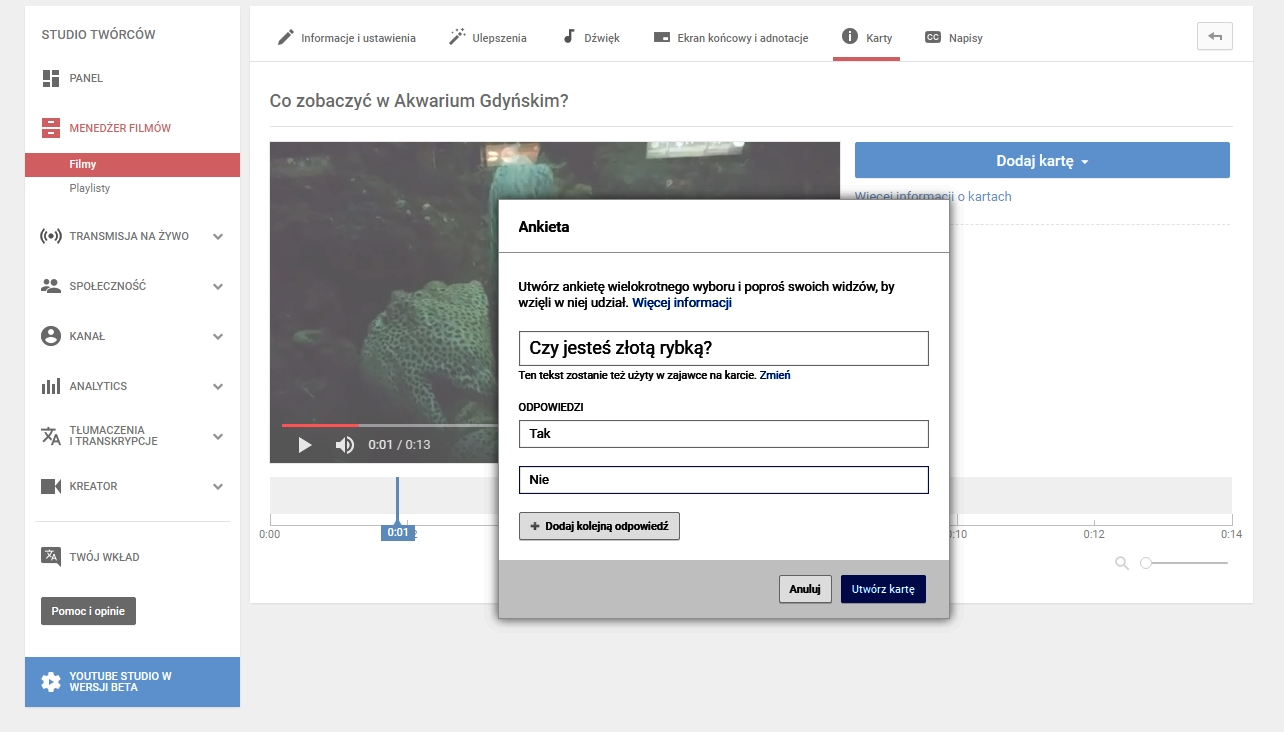
Ostatnim, co należy w tym kroku ustawić jest czas, od którego nasza karta ma się wyświetlać. Ustawiamy wyświetlanie karty na osi czasu pod filmem przesuwając suwak (element zaznaczony przeze mnie czerwonym prostokątem).

Tak użytkownicy będą widzieli kartę.

Rodzaje kart
Twórcy działający w Polsce mogą dodać następujące karty do swoich filmów:
- Filmów i playlist;
- Kanałów – tu istotne jest to, że możemy dodawać informacje o kanałach innych niż własne;
- Ankiet;
- Linków.
Ostatnia karta nie jest dostępna dla wszystkich. Dla mnie np. nie jest 🙁

Od 27 września 2017 roku, aby móc dodawać w kartach linki należy przystąpić do programu partnerskiego YouTube. Co to oznacza dla nas rybek? A no to, że kanał musi mieć przynajmniej 1000 subskrybentów i osiągnąć w ciągu roku 4000 godzin czasu oglądania.
Warto jednak przejść proces weryfikacji zwłaszcza jeśli prowadzimy sklep lub organizujemy zbiórki. W chwili obecnej poza wyprowadzaniem użytkownika do naszej witryny możemy także do swoich filmów dodać linki do e-sklepu lub stron crowdfundingowych, jeśli znajdują się one na liście dozwolonych stron. Co to oznacza? Pieniądze, morza pieniędzy i z których wykluczone zostaną małe kanały.
Raport Karty
No dobra, błądzimy po tych morzach, oceanach, zachęcamy użytkowników do interakcji. Chcemy, żeby klikali, oglądali i co dalej? Należy sprawdzić, co oni tak klikają. W tym celu przechodzimy do Analityki (ja wybrałam nową wersje Studia Twórców, więcej o niej możecie przeczytać tu).
Kolejnym ruchem płetwą wybieram Treści Interaktywne i zakres czasu. Ze względu na to, że ja dopiero dziś dodałam kartę z ankietą informacji będzie niewiele, ale już teraz mogę sprawdzić ile osób „nawiązało interakcję” z moją kartą – 2 osoby.

Z raportu Karty możemy pozyskać następujące informacje:
- Wyświetlenia zajawki karty – informacja o tym ile razy zajawka karty się wyświetliła. Zajawka wyświetla się w tym czasie, który wybraliśmy podczas ustawienia karta. W moim przypadku po 9 sekundach użytkownik zobaczy obok i pytanie z ankiety lub w chwili kiedy widz najedzie kursorem myszy na film;
- Kliknięcia zajawki karty – czyli liczba kliknięć na ikonę karty;
- Kliknięcia na jedno wyświetlenie zajawki karty – jest to współczynnik kliknięć w zajawkę do liczby jej wyświetleń;
- Wyświetlenia karty – liczba wyświetleń karty, które są rejestrowane tylko w chwili pierwszego otwarcia karty;
- Kliknięcia karty – pokazuje, ile razy użytkownicy kliknęli konkretną kartę;
- Kliknięcia na jedno wyświetlenie karty – jest to współczynnik kliknięć w zajawkę do liczby jej wyświetleń.
Możliwe jest także sprawdzanie informacji o konkretnej karcie, a więc o:
- Tytule karty;
- Typie karty – linku, ankiecie, itd.;
- Czas rozpoczęcia wyświetlania karty;
- Wezwaniu do działania – czyli tekście, który wyświetla się obok „i” w kółku;
- Tekst zajawki – czyli funkcji opcjonalnej dla kart z linkiem do e-sklepu lub powiązanej strony oraz kart do pozyskiwania funduszy. Jeśli jednak niczego tu nie wpiszemy zajawką będzie tekst wezwania do działania;
- Film, który zawiera kartę;
- Dane karty ankiety – możliwe jest zobaczenie jaki jest rozkład głosów;
- Dane karty darowizny – możemy zobaczyć jaką kwotę zebraliśmy dzięki tej karcie.
Ważne jest więc nie tylko, co włączamy, ale też po co to robimy i jak to mierzymy. Nikt z nas nie chce być pewnie natrętny akwizytorem, ale wytrawnym łowcą wyławiającym całe ławice, jak Homer Simpson 🙂

